Сетевая защита Windows: активируйте ее сейчас и остановите хакеров! 🔒🚀
Сколько раз вы искали приложения, чтобы остановить хакеров? Используйте программное обеспечение, предназначенное для остановки кибератак Это отличный вариант, но он не единственный! Если вы используете Windows 10 или планируете обновиться до Windows 11, есть встроенные функции, которые могут быть очень полезны.
Эти операционные системы от технологического гиганта из Редмонда предлагают несколько очень полезных функций, которые помогут вам бороться с любым типом вируса, и самое приятное, что вам не нужно устанавливать никаких дополнительных приложений! 🚀
Поскольку эти инструменты являются частью собственной операционной системы Microsoft, Вы не найдете их в Linux или macOS., по крайней мере, не таким же образом. Итак, без лишних слов, активировать эту функцию защиты от вредоносных программ очень просто, если следовать приведенным ниже шагам.
Как включить защиту сети в Windows
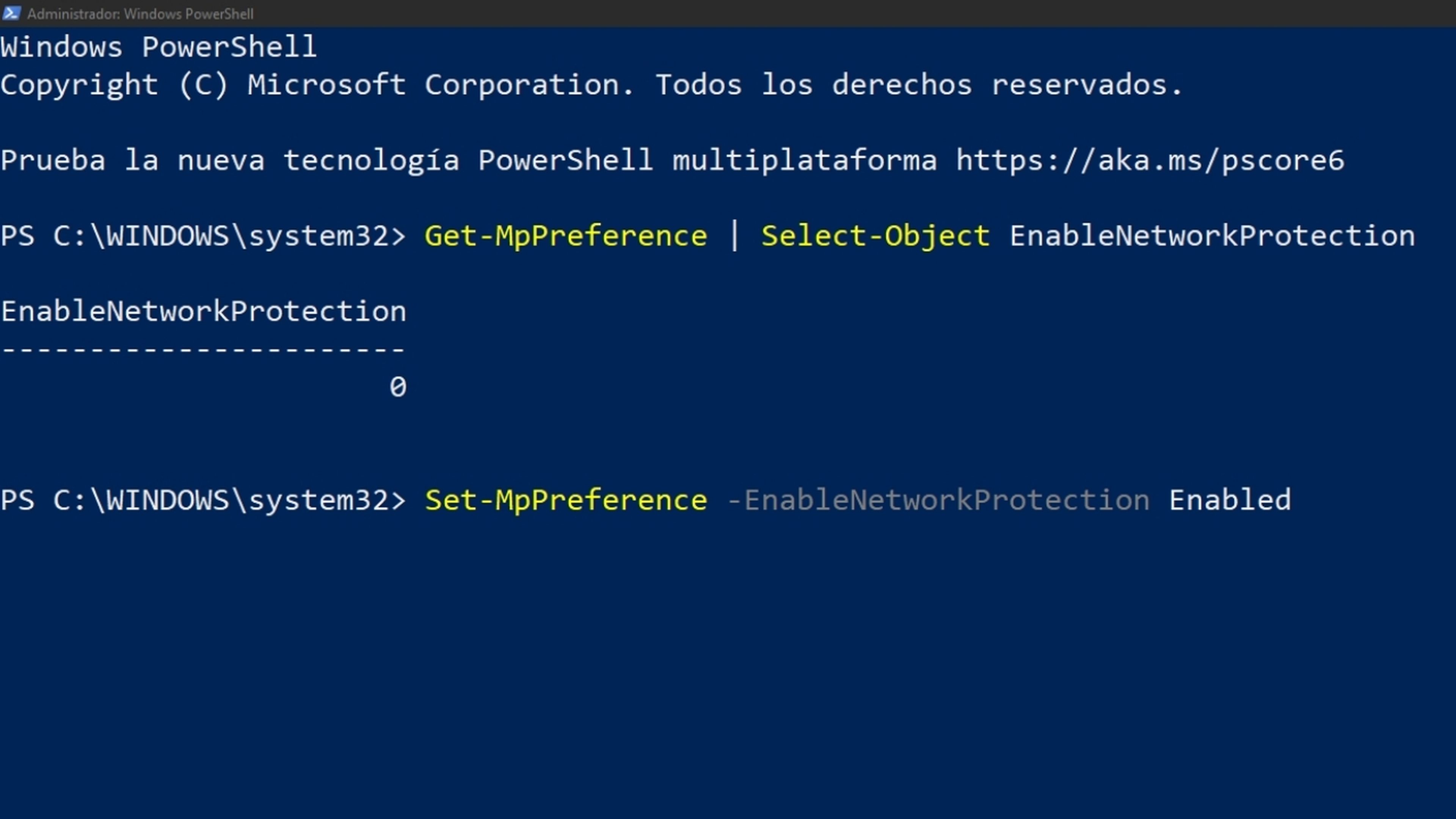
The Защита сети Это одна из основных функций всей операционной системы, так как она позволяет вам устанавливать барьер на сайтах, которые вы посещаете ежедневно и файлы, которые вы скачиваете. 🔒
Эта функция Доступно только в версиях Pro или Enterprise Windows 10 и 11.; las versiones hogareñas no la incorporan. Además, se activa solo si Защитник Майкрософт está en funcionamiento. 🛡️
Однако во многих случаях он может быть отключен, поэтому вам придется активировать его, выполнив некоторые шаги, включающие определенные команды. Эти команды выполняются из Windows PowerShell от имени администратора.
Просто щелкните правой кнопкой мыши по значку Windows и выберите опцию, указанную выше. Когда откроется консоль, используйте код «Get-MpPreference | Select-Object EnableNetworkProtection» чтобы проверить статус Защита сети.
Если вы видите «1», это означает, что он уже активен, но если появляется «0», вам придется включить его с помощью команды «Set-MpPreference -EnableNetworkProtection включен». Если вам нужно снова отключить его, просто используйте «Set-MpPreference -EnableNetworkProtection отключен».
Так легко управлять состояниями Защита из Красного чтобы убедиться, что он работает все время и что вы не подвергнетесь воздействию самых опасных вредоносных программ во время просмотра интернета. 💻
В целом, Эта функция обычно отключена., так что вы, вероятно, потратили много времени, не имея возможности воспользоваться преимуществами безопасности фильтрации трафика. Однако вам также необходимо настроить некоторые параметры, чтобы в полной мере воспользоваться его преимуществами. 🌐
Узнайте, как настроить защиту сети для предотвращения заражения вредоносным ПО.
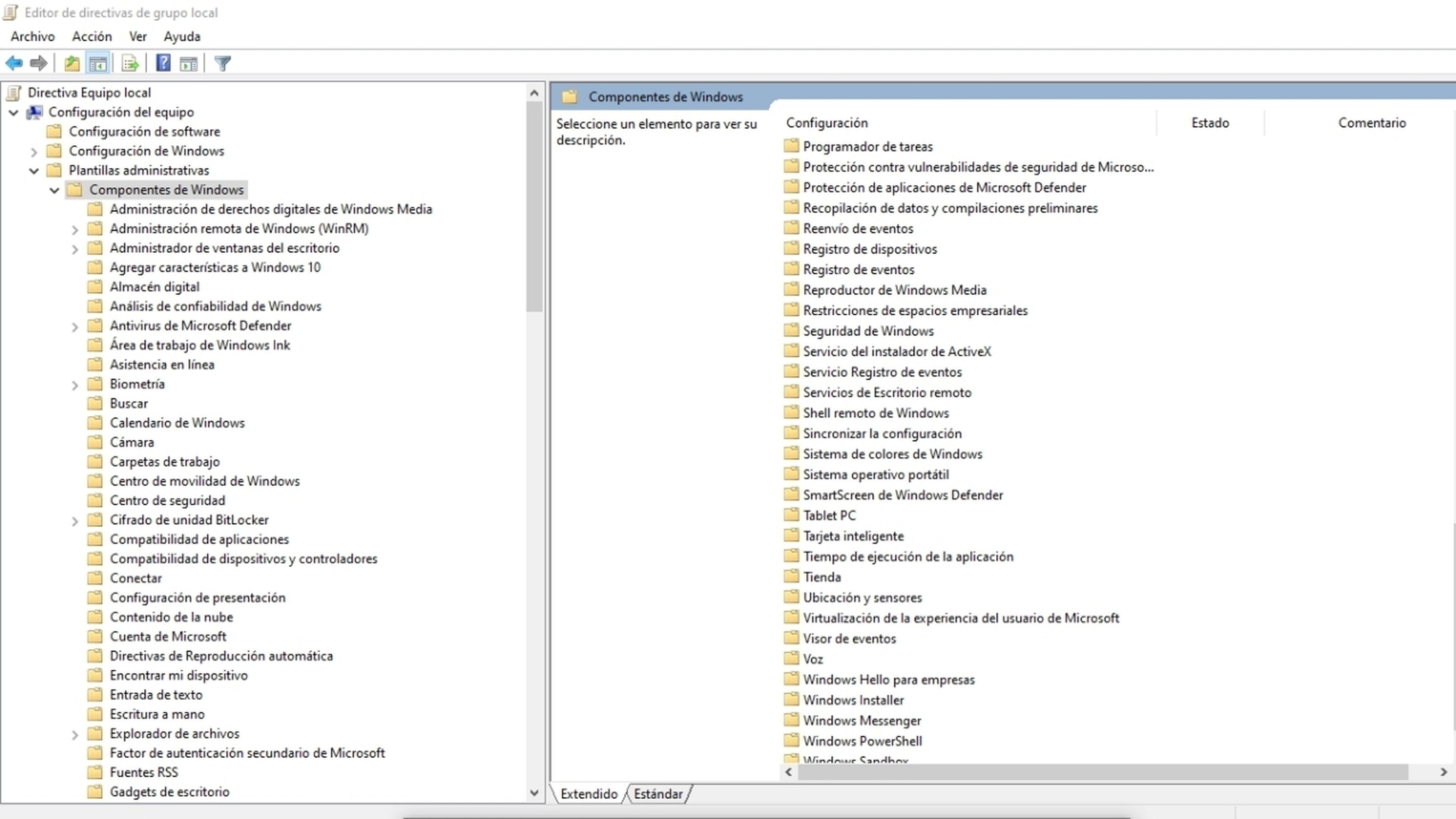
Это не заканчивается просто включением функции, вы также можете использовать Редактор групповой политики Windows для настройки различных опций. Чтобы открыть его, найдите меню и выполните команду «gpedit».
После открытия отправляйтесь в Конфигурация компьютера > Административные шаблоны > Компоненты Windows > Антивирус Microsoft Defender > Защита от угроз > Защита сети, следуя структуре папок.
На этом этапе игнорируйте «Этот параметр определяет, разрешено ли устанавливать режим блокировки или аудита сетевой защиты на Windows Server». и дважды щелкните по «Запретить пользователям и приложениям доступ к опасным веб-сайтам» выбрать Давать возможность.
Это повысит безопасность, и вы также сможете настроить тип защиты, который вы будете получать с панели управления. Параметры. Здесь вы увидите несколько штатов и вы можете выбрать между Отключить, Блокировать то Режим аудита. Рекомендуется выбрать Блокировать поскольку он направлен на предотвращение вредоносных веб-сайтов.
После выполнения всех этих настроек нажмите кнопку Применять а потом Принимать. Все изменения должны быть сохранены, и Теперь у вас будет дополнительный уровень виртуальной защиты. для защиты вас от опасных вредоносных программ.
Важно отметить, что включение и настройка Защита сети Это может привести к тому, что некоторые программы будут работать некорректно, как это довольно строгий режимЕсли это вызывает у вас проблемы, рассмотрите возможность использования Режим аудита чтобы избежать ненужных заторов.
Итак, со всеми этими шагами вы сможете включить безопасность, которая по умолчанию отключена в операционных системах Microsoft. Это, несомненно, отличный способ предотвратить кибератаки, особенно если вы проводите много времени в Интернете. 🌍✨






















